Sublime text es multiplataforma, un editor de texto sofisticado para escribir código, prosa y lenguajes de marcas. Está escrito en C++ y Python. El editor de texto sublime admite varios lenguajes de programación y marcado. Por lo general, está construido por la comunidad y viene con muchas funciones avanzadas, como la administración de paneles y la indexación de símbolos. Permite a las personas y a los programadores ampliar su funcionalidad mediante el uso de diferentes complementos.
En esta guía, demostraremos cómo instalar sublime text 3 en la distribución bullseye de Debian 11 utilizando el método de línea de comandos. También puede instalar el editor de texto sublime en CentOS 8 y la distribución de Ubuntu.
Requisitos
- La distribución Debian 11 debe estar instalada en su sistema.
- Se deben requerir privilegios de Sudo o root para ejecutar la instalación de sublime text 3.
Instalación de Sublime Text 3 en la distribución bullseye de Debian 11
La instalación de sublime text 3 en el sistema Debian 11 se completa con los siguientes pasos:
Paso 1:Actualice el sistema Debian
Primero, actualice y actualice el índice del repositorio usando los comandos mencionados a continuación:
$ sudo apt update
$ sudo apt upgrade
Paso 2:Agrega el repositorio de Sublime Text en Debian 11
Puede descargar sublime text 3 directamente desde la página oficial de descarga de sublime text y luego instalar el archivo binario en su sistema Debian. Alternativamente, puede usar el método mencionado a continuación para instalar sublime text 3 en el sistema Debian 11.
Comience a descargar la clave GPG del repositorio de texto Sublime a su sistema Debian usando el comando `wget`:
$ wget -qO - https://download.sublimetext.com/sublimehq-pub.gpg | sudo apt-key add -

Una vez que la clave GPG se haya descargado en su sistema, incluya el repositorio de texto sublime usando el siguiente comando:
$ echo "deb https://download.sublimetext.com/ apt/stable/" | sudo tee /etc/apt/sources.list.d/sublime-text.list

Una vez que el repositorio de texto sublime esté incluido en su sistema Debian, actualice el índice de paquetes.
$ sudo apt update
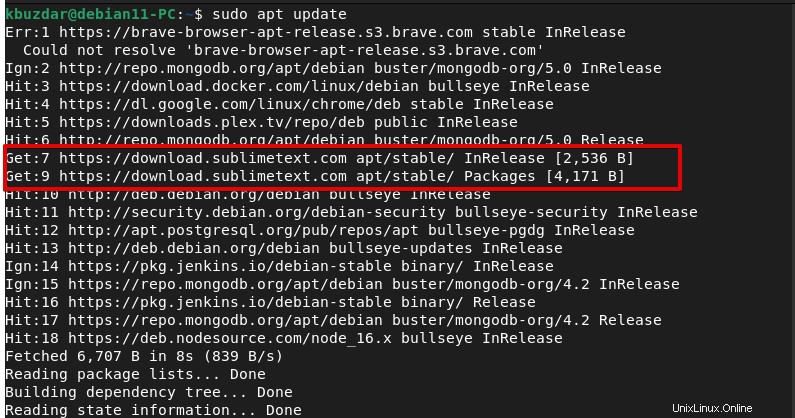
Paso 3:Instale Sublime Text 3 en Debian 11
Ahora, instale el texto sublime 3 en la distribución bullseye de Debian 11 usando el comando mencionado a continuación:
$ sudo apt-get install sublime-text
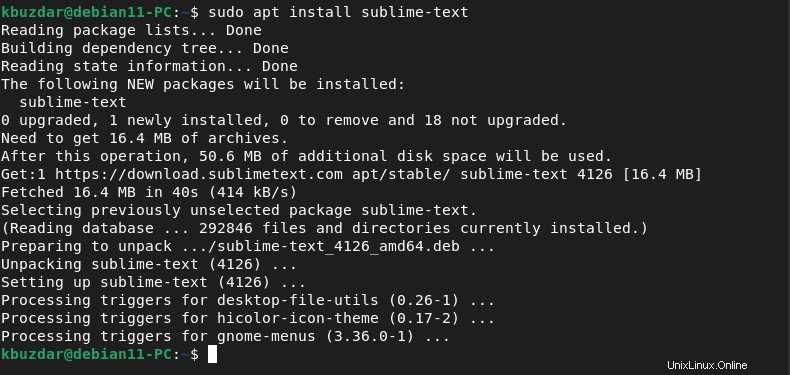
La instalación tardará unos segundos en completarse en su sistema. Después de eso, puede iniciar y usar sublime text 3 en su sistema Debian.
Paso 4:Inicie Sublime Text 3
Puede iniciar Sublime text 3 usando las ventanas de la terminal o buscando el icono de sublime text en el menú de la aplicación.
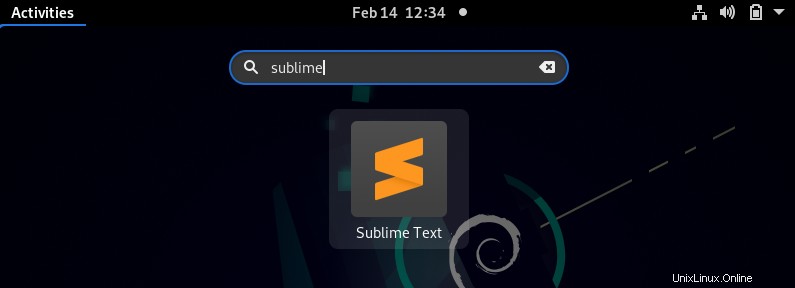
Haga clic en el icono que se muestra para iniciar el texto sublime 3 en el sistema Debian 11.
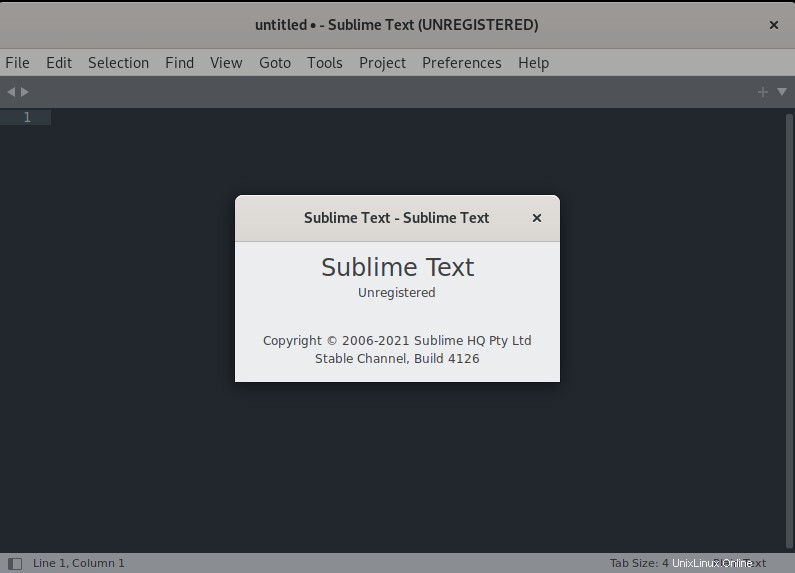
Desinstalar Sublime Text del sistema Debian 11
Si ya no necesita usar sublime text 3 en su sistema Debian, puede desinstalarlo usando los siguientes comandos:
$ sudo apt remove sublime-text
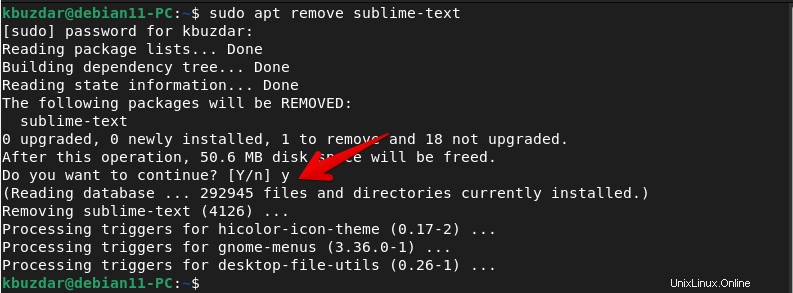
Debe eliminar el repositorio de texto sublime agregado de su sistema ejecutando el comando mencionado a continuación:
$ sudo rm /etc/apt/sources.list.d/sublime-text.list
El proceso de desinstalación se ha completado. Ahora, el texto Sublime no está disponible en su sistema.
Conclusión
Instalamos sublime text 3 en la distribución bullseye de Debian 11 en este artículo. La instalación del editor de texto sublime es muy simple. Por lo tanto, también puede instalarlo en su sistema ejecutando los pasos mencionados anteriormente. También discutimos en esta guía cómo eliminar el editor de texto sublime del sistema Debian 11 ejecutando algunos comandos.